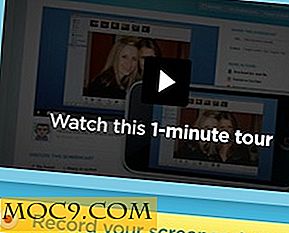AdaptableGimp के साथ एक गिंप विशेषज्ञ बनें
 गिंप सबसे अधिक खुले स्रोत छवि संपादक के आसपास सबसे अधिक सुविधाओं में से एक है। इसे अक्सर फ़ोटोशॉप के लिए सबसे अच्छा विकल्प माना जाता है और उन लोगों के लिए सबसे अच्छा विकल्प है जिन्हें व्यापक छवि संपादन सुविधाओं की आवश्यकता होती है और फ़ोटोशॉप बर्दाश्त नहीं कर सकते हैं। जैसा लगता है उतना अच्छा है, गिंप मास्टर करना आसान नहीं है। सभी टूल्स और विकल्प चारों ओर बिखरे हुए हैं और आपको कस्टम प्लगइन्स को खोजना, डाउनलोड करना और इंस्टॉल करना है, कुछ प्रभाव प्राप्त करने के लिए फ़िल्टर करें। AdaptableGimp जिंप का एक संशोधित संस्करण है जो यूआई के भीतर उपयोगी निर्देश और चरण-दर-चरण मार्गदर्शिका प्रदान करता है ताकि उपयोगकर्ताओं को उन चीज़ों को पूरा करने में सहायता मिल सके जो वे आसानी से करना चाहते हैं।
गिंप सबसे अधिक खुले स्रोत छवि संपादक के आसपास सबसे अधिक सुविधाओं में से एक है। इसे अक्सर फ़ोटोशॉप के लिए सबसे अच्छा विकल्प माना जाता है और उन लोगों के लिए सबसे अच्छा विकल्प है जिन्हें व्यापक छवि संपादन सुविधाओं की आवश्यकता होती है और फ़ोटोशॉप बर्दाश्त नहीं कर सकते हैं। जैसा लगता है उतना अच्छा है, गिंप मास्टर करना आसान नहीं है। सभी टूल्स और विकल्प चारों ओर बिखरे हुए हैं और आपको कस्टम प्लगइन्स को खोजना, डाउनलोड करना और इंस्टॉल करना है, कुछ प्रभाव प्राप्त करने के लिए फ़िल्टर करें। AdaptableGimp जिंप का एक संशोधित संस्करण है जो यूआई के भीतर उपयोगी निर्देश और चरण-दर-चरण मार्गदर्शिका प्रदान करता है ताकि उपयोगकर्ताओं को उन चीज़ों को पूरा करने में सहायता मिल सके जो वे आसानी से करना चाहते हैं।
AdaptableGimp परिभाषित करने वाली सबसे महत्वपूर्ण बात टास्कसेट है। एक कार्यसेट एक विशेष कार्रवाई / प्रभाव प्राप्त करने के लिए निर्देशों का एक सेट है। उदाहरण के लिए, यदि आप एक छवि को चुनिंदा रंगीन बनाना चाहते हैं, तो एक चुनिंदा रंगीन टास्कसेट है जिसे आप प्रभाव प्राप्त करने के लिए अनुसरण कर सकते हैं। टास्कसेट को गिंप विंडो में दिखाया गया है, ताकि आप गिंप छोड़ने के बिना निर्देशों का पालन कर सकें।

स्थापना
AdaptableGimp का वर्तमान संस्करण Gimp 2.6.10 पर आधारित है। यदि आप जिंप 2.6.11 (उबंटू रिपब्टरी में डिफ़ॉल्ट) का उपयोग कर रहे हैं, या नवीनतम 2.6.12, तो आपको पहले गिंप के अपने संस्करण को अनइंस्टॉल करना होगा और पुराने संस्करण में डाउनग्रेड करना होगा।
विंडोज के लिए, आप बस .exe फ़ाइल डाउनलोड कर सकते हैं और अपने सिस्टम में इंस्टॉल कर सकते हैं। लिनक्स के लिए, यदि आप 32 बिट डेबियन / उबंटू-आधारित डिस्ट्रो का उपयोग कर रहे हैं, तो आप डेब फाइल डाउनलोड कर सकते हैं। अन्य डिस्ट्रो या 64-बिट लिनक्स सिस्टम के लिए, आपको स्रोत से संकलन और इंस्टॉल करना होगा।
32-बिट उबंटू / डेबियन सिस्टम पर, पहले libgimp2.0_2.6.10-0ubuntu0_i386.deb इंस्टॉल करें, उसके बाद gimp-data_2.6.10-0ubuntu0_all.deb, और आखिरकार अनुकूलनीय gimp_2.6.10-0ubuntu0_i386.deb ।
प्रयोग
AdaptableGimp चलाने के लिए, "Alt + F2" दबाएं और " adaptablegimp " टाइप करें। आपको गिंप लोड करना शुरू करना चाहिए। एक बार यह लोड हो जाने के बाद, यह आपको एडाप्टेबल गिंप खाते में लॉगिन करने के लिए संकेत देगा। यह आपको AdaptableGimp विकी से लिंक करेगा और आपको बनाए गए टास्कसेट के लिए आपको मान्यता दी जाएगी। हालांकि, आप किसी भी खाते में लॉगिन नहीं करना चाहते हैं, तो आप बस "एडाप्टेबल गिंप अकाउंट के बिना शुरू करें" विकल्प का चयन कर सकते हैं।

इंटरफ़ेस टूलबार के अलावा गिंप के लगभग समान है। टूल आइकन की सूची के बजाय, अब यह एक खोज बॉक्स दिखाता है जो आपको टास्कसेट की खोज करने की इजाजत देता है।
कार्य करने के लिए, आप केवल खोज क्षेत्र में एक खोज करते हैं और यह प्रासंगिक निर्देश पुनर्प्राप्त करेगा। उदाहरण के लिए, जब मैं "चुनिंदा रंगीकरण" की खोज करता हूं, तो यह कार्यक्षेत्र को विकी से पुनर्प्राप्त करता है और उन्हें टूलबार में प्रदर्शित करता है: एक फ़ज़ी चयन करें, पंख, उलटा, चैनल मिक्सर, नि: शुल्क चयन, आयत चयन करें। शायद ही कभी 6 चरणों से अधिक निर्देश है क्योंकि आमतौर पर कार्य पूरा करने का औसत होता है।

अधिक विस्तार के निर्देशों के लिए, आप विकी खोलने के लिए चरण के बगल में "i" पर भी क्लिक कर सकते हैं।

अपना खुद का कार्यसेट बनाना
ऐसे उपयोगी टूल के साथ, आप दूसरों के साथ साझा करने के लिए या अपने जटिल कार्य को पूरा करने के लिए किए गए विभिन्न चरणों का रिकॉर्ड रखने के लिए अपने स्वयं के कार्य भी बनाना चाहते हैं। नया टास्कसेट बनाने के लिए, आपको टूलबार पर ड्रॉपडाउन पर क्लिक करना होगा और "नया टास्कसेट बनाएं" विकल्प चुनें।

फिर आप आवश्यक टूल को टास्कसेट कमांड और विवरण में जोड़ सकते हैं। एक बार पूरा करने के बाद, परिवर्तन सहेजें बटन पर क्लिक करें और आपका टास्कसेट AdaptableGimp विकी में सहेजा जाएगा।

निष्कर्ष
यदि आप पहले से ही एक विशेषज्ञ गिंप उपयोगकर्ता हैं, तो आप वास्तव में AdaptableGimp के लिए अधिक उपयोग नहीं करेंगे। हालांकि, उन लोगों के लिए जो जिंप को मास्टर करना चाहते हैं, और गिंप के पुराने संस्करण का उपयोग करने से कोई फर्क नहीं पड़ता, एडाप्टेबल गिंप एक उपयोगी टूल है जो आपकी मदद कर सकता है। यह भी एक अच्छी बात है कि AdaptableGimp एक खुले समुदाय के माहौल में काम करता है जहां उपयोगकर्ता मौजूदा कार्यों का प्रबंधन कर सकते हैं और एक नया सबमिट कर सकते हैं। इसकी लाइब्रेरी में जितना अधिक कार्य है, उतना ही शक्तिशाली और उपयोगी है।
तुम क्या सोचते हो? AdaptableGimp आपके लिए एक उपयोगी उपकरण है?

![डेटामेन प्रो आपके डेटा उपयोग रीयलटाइम ट्रैक करता है [आईओएस]](http://moc9.com/img/DataMan-Open.jpg)
![5 गेम क्यों आपका गेम बस क्रैश हो गया [विंडोज़]](http://moc9.com/img/__image1.png)